История символа @
- Подробности
- Категория: Электронная почта
Знак @ — лигатура, означающая «at». Официальное название символа — «коммерческое at». Его знает любой пользователь сети Интернет, так как он непосредственно связан с электронной почтой. Но далеко не все знают историю появления этого символа и почему в русском языке он называется «собака», «собачка».
Откуда символ появился, точно неизвестно. Он существует по меньшей мере с XV века, а возможно и ранее. Многие ученые проводили исследования появления этого знака. Француз Дэнис Музерелли предположил, что @ появился в результате другого «уклона» в написании, когда значок «`», использовавшийся французскими и немецкими купцами, начали второпях писать как @.
Американский ученый Бертольд Уллман выдвинул предположение, что знак @ был изобретен средневековыми монахами для сокращения латинского слова «ad», которое часто употреблялось в качестве универсального слова, означающего «на», «в», «в отношении» и т.
Итальянский специалист истории языка профессор Джорджио Стабиле (Giorgio Stabile) обнаружил венецианские коммерческие документы, датированные примерно 1500 годом, в которых символ @ использовался для обозначения другой меры объема — амфоры, или сосуда. Стабиле также нашел латино-испанский словарь 1492 года, в котором слово «амфора» (anfora) переводилось как «арроба» (arroba) — мера веса, равная примерно 12,5 кг. Это слово, скорее всего, произошло от арабского ar-roub, которое, опять же, означало некую единицу измерения, а именно «четверть».
Современное официальное название символа «коммерческое at» берёт своё происхождение из торговых расчетов, например, 7 widgets @ $2 each = $14, что переводится как 7 шт. по 2$ = 14$. Поскольку этот символ применялся в торговле, он был размещен на клавиатурах первых пишущих машинок и оттуда перешел на клавиатуру компьютера.
Можно сделать вывод, что символ @ существует с XV века — как в испано-арабских, так и в греко-романских языках — в качестве коммерческого символа, использовавшегося для обозначения единиц измерения товара.
В бывшем СССР этот знак был неизвестен до появления компьютера. Название «собака» получило распространение в связи с появлением на ЭВМ игры, где символ @ бегал по экрану и по сценарию игры означал собаку.
Другая версия происхождения названия: на алфавитно-цифровых мониторах персональных компьютеров серии ДВК (1980-е годы) «хвостик» рисуемого на экране изображения этого символа был очень коротким, что придавало ему сходство со схематически нарисованной собачкой.
В то же время, в переводе с татарского (и некоторых других тюркских языков на территории бывшего СССР) «эт» означает «собака».
В 1990-е годы, когда значок @ впервые пытались перевести на русский, существовало множество равноправных вариантов — «кракозябра», «закорючка», «лягушка», «ухо» и другие. В настоящее время они практически исчезли.
Как называют символ @ в других странах
Но, пожалуй, наибольшее удивление в истории символа @ вызывает то, как в наши дни он произносится и что означает на разных языках. Испанцы и португальцы по-прежнему используют слово «арроба», которое французы у них «одолжили» и переделали в «аробаз» (arobas). Американцы и британцы, конечно же, называют его «знак эт» (at sign). Это же словосочетание в различных вариациях было перенесено в другие языки, например, в немецкий (at-Zeichen), эстонский (dt-mdrk) и японский (atto maak). В Латвии и Литве используют заимствованное с английского языка et («эт») и eta («эта») с добавлением литовской морфемы в конце.
Испанцы и португальцы по-прежнему используют слово «арроба», которое французы у них «одолжили» и переделали в «аробаз» (arobas). Американцы и британцы, конечно же, называют его «знак эт» (at sign). Это же словосочетание в различных вариациях было перенесено в другие языки, например, в немецкий (at-Zeichen), эстонский (dt-mdrk) и японский (atto maak). В Латвии и Литве используют заимствованное с английского языка et («эт») и eta («эта») с добавлением литовской морфемы в конце.
Однако в большинстве языков этот символ описывается с помощью всевозможных метафор, взятых из повседневной жизни. Наиболее характерным является упоминание животных. Голландцы, финны, немцы, венгры, поляки и африканцы видят в нем обезьяний хвост. Улиткой (по-английски — snail) знак @ называют во Франции (petit escargot) и Италии (chiocciola), а также на иврите, корейском и эсперанто (heliko). Датчане и шведы могут назвать этот знак snabel-a (слоновий хобот с буквой а на конце), болгары — кльомба или маймунско а («обезьяна А»), венгры — червяком, норвежцы — свиным хвостом, китайцы и тайванцы — мышонком, а русские — собакой (или собачкой).
Еще одним богатым источником названий для @ является пища.
Некоторые шведы называют этот значок «булочка с корицей» (kanelbulle).
В Чехии и Словакии его называют Zavináč, то есть рольмопс (сельдь в маринаде).
Испанцы иногда называют его ensaimada — конфета, имеющая форму спирали, которую обычно делают на Майорке.
А на иврите часто используется слово shtrudl ‘штрудель’ (нем. Strudel ‘вихрь, воронка, водоворот’). Вероятно, из-за сходства знака @ и закрученного вида штруделя сбоку слово «штрудель» стало разговорным названием данного символа в Израиле.
В Японии этот символ называют «водоворот» или «наруто» (по названию водоворота Наруто). Появляется он один раз в сутки, когда воды Тихого океана устремляются в узкий пролив. Скорость вращения водоворота доходит до 20 км/ч. Диаметр воронки — до 15 м.
Появляется он один раз в сутки, когда воды Тихого океана устремляются в узкий пролив. Скорость вращения водоворота доходит до 20 км/ч. Диаметр воронки — до 15 м.
Как видим, почти везде этот символ назвали тем или иным словом по принципу сходства. ♦
Источники: http://www.liveinternet.ru
http://uainfo.org
http://www.osp.ru
Как называются компьютерные символы на английском языке
Как называются компьютерные символы на английском языке
А задумывались ли Вы когда-то, как называются на английском различные символы, которыми мы пользуемся каждый день, сидя прямо за нашими компьютерами? Как назвать по-английски «собачку», «тире» или «нижнее подчеркивание»? Если Вам интересно и хочется узнать названия всех символов, которые Вы легко сможете найти прямо на своей клавиатуре, тогда Вам стоит прочитать этот пост!
Мы видим эти символы каждый день, и,
не смотря на то, что мы ими свободно пользуемся в повседневной жизни, многие из
нас не знают как же они называются на английском языке. (caret) – знак
вставки
(caret) – знак
вставки
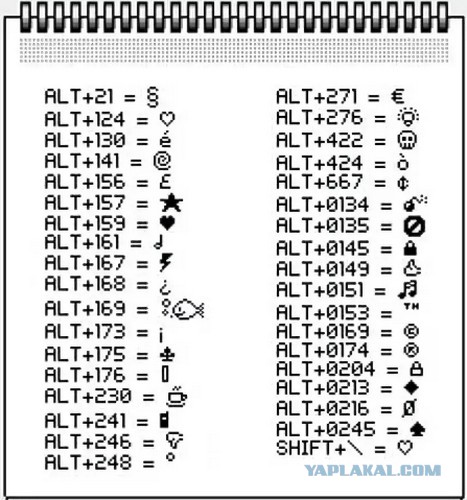 (dot, period или full stop) – точка (слово «dot» используется,
как правило, в названиях email адресов или web адресов; full stop (брит. анг.) или
period (амер. англ.) – это точка, которая ставится в конце предложения)
(dot, period или full stop) – точка (слово «dot» используется,
как правило, в названиях email адресов или web адресов; full stop (брит. анг.) или
period (амер. англ.) – это точка, которая ставится в конце предложения)Теперь назвать символы на английском языке для Вас не будет проблемой. На сайте моей школы английского языка Вы найдете много бесплатных материалов для изучения английского языка: http://www.enrucafe.com/ru.html
Следующее Предыдущее Главная страница
Подписаться на: Комментарии к сообщению (Atom)
Что такое Ctrl (Контроль)?
Обновлено: 05.03.2023 автором Computer Hope
Сокращение от control , Ctrl — это клавиша-модификатор, которая находится на IBM-совместимых компьютерных клавиатурах в нижней левой и правой частях основной клавиатуры. На рисунке показан пример клавиши клавиатуры
Кончик
См. нашу страницу клавиш управления для получения информации о клавишах клавиатуры, таких как клавиша Home , которые помогают управлять и перемещаться по документу и компьютеру.
- Где находится клавиша Ctrl на клавиатуре?
- Как произносится Ctrl?
- Ключ управления Apple.
- Комбинации клавиш Ctrl.
- Где находится клавиша Ctrl на смартфонах и планшетах?
- Как писать или сокращать Ctrl или control.
- Связанная информация.
- Помощь и поддержка клавиатуры.
Где находится клавиша Ctrl на клавиатуре?
Ниже приведен обзор английской компьютерной клавиатуры QWERTY с Ctrl выделен синим цветом.
Кончик
Неанглийские клавиатуры, такие как клавиатуры QWERTZ, помечают эту клавишу как Strg.
Как произносится Ctrl?
Ctrl произносится как « управление «. Когда вы пишете о клавише на клавиатуре ПК, такой как сочетание клавиш, пишется «Ctrl», но произносится как «управление». Например, можно ввести «Ctrl+F», но произнести это как « control плюс F ».
Ключ управления Apple
Клавиатуры компьютеров Apple также имеют Control рядом с Option и Command , как показано на рисунке.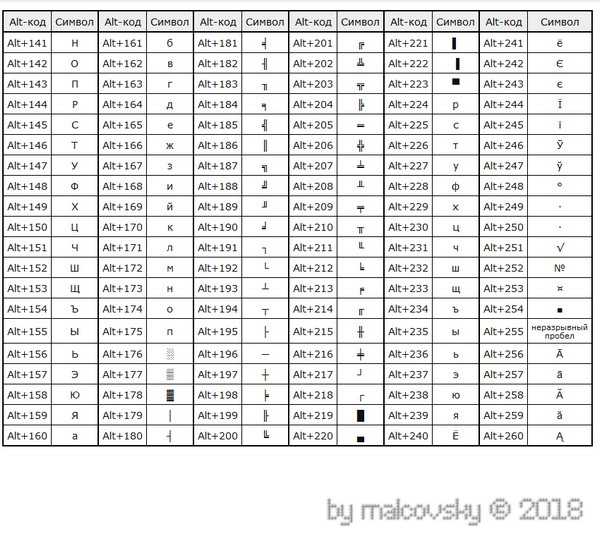 Клавиши Control находятся в том же месте, что и Ctrl на компьютере IBM. Однако при сравнении функциональности с Ctrl на клавиатуре Windows командная клавиша больше похожа.
Клавиши Control находятся в том же месте, что и Ctrl на компьютере IBM. Однако при сравнении функциональности с Ctrl на клавиатуре Windows командная клавиша больше похожа.
Комбинации клавиш Ctrl
Ctrl используется в сочетаниях клавиш, таких как приветствие тремя пальцами, также известное как Ctrl + Alt + Дел . Эта комбинация клавиш предлагает нажать и удерживать Ctrl , Alt и Del , чтобы открыть диспетчер задач или перезагрузить компьютер. Ниже приведен список многих популярных сочетаний клавиш, включающих Ctrl .
Кончик
Вы можете щелкнуть любую ссылку Ctrl ниже, чтобы открыть страницу с полным списком способов использования каждого сочетания клавиш.
| Контр. | Нажатие Ctrl сам по себе ничего не делает в большинстве программ. В компьютерных играх Ctrl часто используется, чтобы присесть или перейти в положение лежа. В компьютерных играх Ctrl часто используется, чтобы присесть или перейти в положение лежа. |
| Контр + 0 | Одновременное нажатие Ctrl и 0 (ноль) восстанавливает уровень масштабирования по умолчанию. |
| Контр. + 1 | Переключается на первую вкладку в браузере или другой программе с поддержкой вкладок. |
| Контрол + 2 | Переход на вторую вкладку в браузере или другой программе с поддержкой вкладок. |
| Контр. + 3 | Переход на третью вкладку в браузере или другой программе с поддержкой вкладок. |
| Контр. + 4 | Переход на четвертую вкладку в браузере или другой программе с поддержкой вкладок. |
| Контр + 5 | Переключается на пятую вкладку в браузере или другой программе с поддержкой вкладок. |
| Контр. + 6 | Переход на шестую вкладку в браузере или другой программе с поддержкой вкладок. |
| Контр. + 7 | Переход на седьмую вкладку в браузере или другой программе с поддержкой вкладок. |
| Контр + 8 | Переход на восьмую вкладку в браузере или другой программе с поддержкой вкладок. |
| Контр + 9 | Переключает на последнюю вкладку в браузере. |
| Контрол + А | Эти две клавиши выделяют весь текст или другие объекты. |
| Контр. + Б | Текст, выделенный жирным шрифтом. |
| Ctrl + C | Скопируйте любой выделенный текст или другой объект. |
| Контр + Д | Добавление в закладки открытой веб-страницы или открытого окна шрифта в Microsoft Word. |
| Контр. + Дел | Удаляет слово справа от курсора во многих программах, включая приложения Microsoft Office, такие как OneNote, PowerPoint, Word и текстовый редактор Блокнот. |
| Ctrl + E | Текст по центру. |
| Контр + Конец | Перемещает курсор в конец документа или страницы. |
| Ctrl + Введите | Автозаполнение URL-адреса в адресной строке. |
| Ctrl + Esc | Откройте меню «Пуск» Windows. |
| Ctrl + F | Открыть окно поиска. |
| Ctrl + F4 | Закрывает текущую активную вкладку или окно в программе. |
| Ctrl + F5 | Выполняет аппаратное обновление в окне браузера. |
| Ctrl + G | Перейти к следующему совпадению поиска в браузере и текстовом процессоре. |
| Ctrl + H | Откройте функцию «Найти и заменить» в Блокноте, Microsoft Word и WordPad. |
| Ctrl + Дом | Перемещает курсор в начало документа или страницы. |
| Контр + Инс | Скопируйте любой выделенный текст или другой объект. |
| Контр + I | Выделить текст курсивом. |
| Ctrl + J | Просмотр загрузок в браузерах и установка выравнивания по ширине в Microsoft Word. |
| Контр + К | Создайте гиперссылку для выделенного текста в Microsoft Word и многих HTML-редакторах. |
| Ctrl + L | Выбирает адресную строку в браузере или выравнивает текст по левому краю в текстовом процессоре.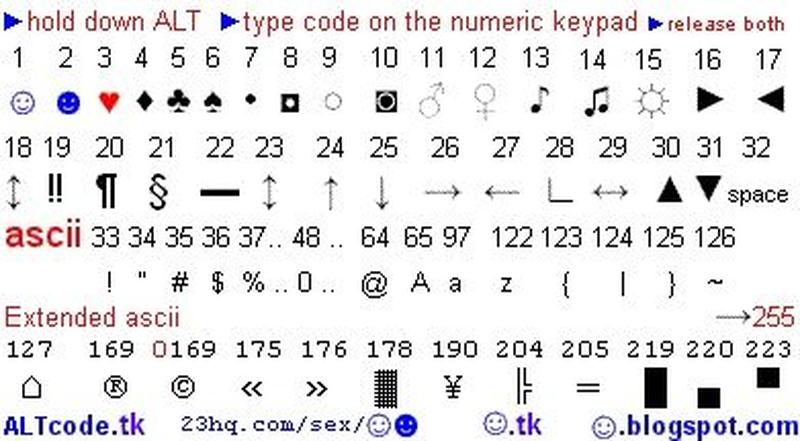 |
| Контр + М | Отступ выделенного текста в текстовых процессорах и других программах. |
| Контр. + N | Создайте новую страницу или документ. |
| Контр + О | Откройте файл в большинстве программ. |
| Контр + П | Откройте окно печати, чтобы напечатать просматриваемую страницу. |
| Ctrl + Q | Удалить форматирование абзаца в Microsoft Word. |
| Ctrl + R | Обновите страницу в браузере или выровняйте текст по правому краю в текстовом процессоре. |
| Ctrl + S | Сохраните документ или файл. |
| Ctrl + Пробел | Выберите весь столбец в электронной таблице Excel. |
| Контр + Т | Создайте новую вкладку в интернет-браузере или настройте вкладки в текстовых процессорах. |
| Ctrl + Вкладка | Переключение между открытыми вкладками в браузерах или других программах с вкладками. Ctrl + Shift + Tab идет назад (справа налево). |
| Управл. + У | Подчеркнуть выделенный текст. |
| Контрол + В | Вставьте любой текст или другой скопированный объект. |
| Управл. + Вт | Закрыть открытую вкладку в браузере или закрыть документ в Word. |
| Ctrl + X | Вырезать выделенный текст или другой объект. |
| Контрол + Д | Эти клавиши возвращают любое действие отмены. |
| Ctrl + Z | Отменить любое недавнее действие. |
| Ctrl + ↓ | В электронной таблице, такой как Microsoft Excel, перейти к нижней или последней записи в наборе данных.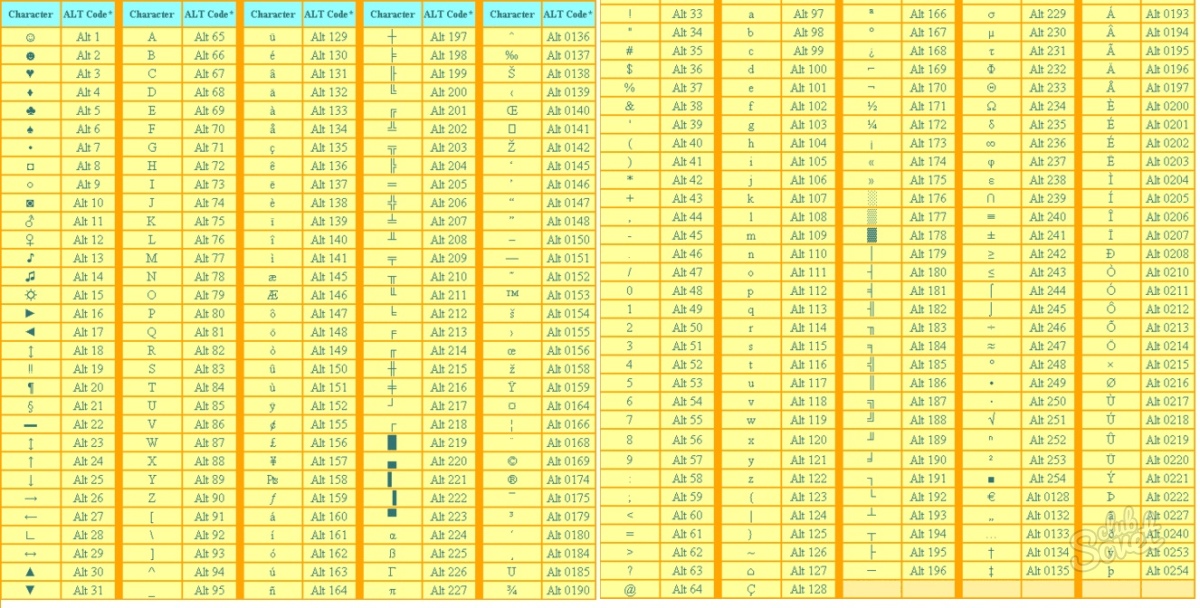 В macOS показать все окна приложения переднего плана. |
| Ctrl + ↑ | В электронной таблице, такой как Microsoft Excel, перейдите к началу или первой записи в наборе данных. В macOS откройте Mission Control. |
| Ctrl + ← | В macOS просмотреть предыдущий рабочий стол. |
| Ctrl + → | В macOS просмотр следующего рабочего стола. |
| Ctrl +щелчок | Удерживайте нажатой Ctrl и щелчок мышью имеет разные функции. См. нашу страницу Ctrl +click для получения дополнительной информации. |
Кончик
Полный список всех сочетаний клавиш см. в нашем списке сочетаний клавиш.
Кончик
Пользователи Apple обычно могут заменить Ctrl на Command или control .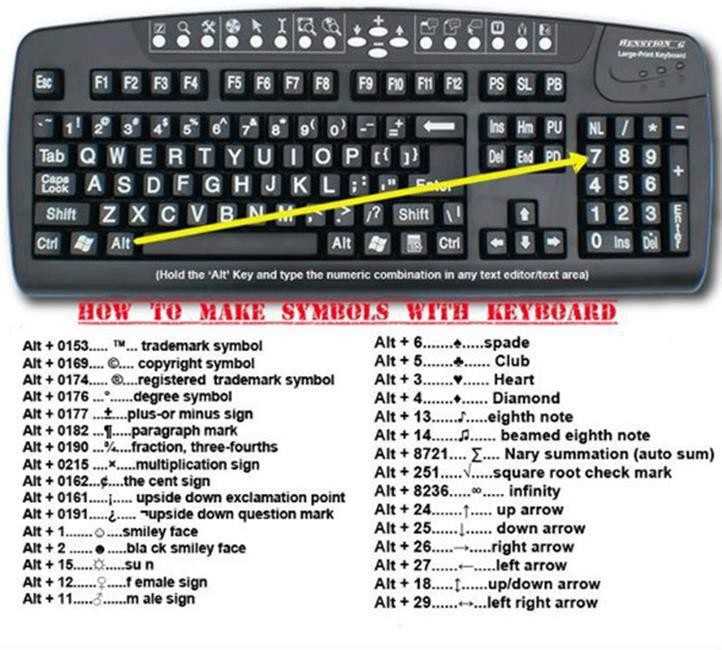
Где находится клавиша Ctrl на смартфонах и планшетах?
Все устройства Android, смартфоны Apple (iPhone), планшеты (iPad) и другие мобильные устройства с сенсорными экранами не имеют клавиши Ctrl. Клавиша Ctrl — это клавиша-модификатор, которая изменяет функции других клавиш (например, сочетаний клавиш), которые не используются с этими устройствами.
Примечание
На экранной клавиатуре компьютера клавиша Alt находится по обе стороны от пробела.
Как писать или сокращать Ctrl или control
При написании для ПК или IBM-совместимого компьютера управляющая клавиша всегда должна быть записана как «Ctrl» с заглавной «C» и строчной «trl». В ранней документации Microsoft и на компьютерных клавиатурах использовалось «CTRL», но с тех пор они перешли на использование «Ctrl». При написании для пользователя компьютера Apple следует использовать «control» или «Control», чтобы избежать путаницы с тем, что у них нет 9Z и т. д., что означает Ctrl+X, Ctrl+C, Ctrl+Z и т. д. Другими словами, пользователь хотел бы нажать и удерживать Ctrl или управление , а затем нажать букву после знака вставки.
д., что означает Ctrl+X, Ctrl+C, Ctrl+Z и т. д. Другими словами, пользователь хотел бы нажать и удерживать Ctrl или управление , а затем нажать букву после знака вставки.
Ниже приведены примеры обозначений, которые представляют собой одновременное нажатие и удерживание клавиш Ctrl и C . Эти обозначения являются краткими в документации и могут отображаться на экранах компьютеров при нажатии Ctrl .
| Обозначение | 9) для представления Ctrl с буквой, которая нажата вместе.|
|---|---|
| Ctrl+C | Обозначения Microsoft и обозначения, используемые в Computer Hope. |
| CTRL-C | Ранняя нотация, используемая Microsoft. |
| ⌃C или Control-C | Традиционная нотация macOS использует символ «стрелка вверх» (U+2303, ⌃), за которым следует буква, обозначающая цифру 9.0009 контроль комбинация. |
| С-с | Нотация Emacs и Vim. |
| Ctrl/C | Нотация OpenVMS. |
- Некоторые клавиши на клавиатуре моего компьютера не работают.
- Клавиши компьютерной клавиатуры и пояснения.
- Клавиши быстрого доступа на клавиатуре компьютера.
- Помощь и поддержка клавиатуры.
Alt, Caret, Компьютерные сокращения, Control, Клавиши управления, Термины клавиатуры, Клавиша-модификатор, Клавиша Option, Strg
♕ Список имен символов клавиатуры ✦—• SymbolsName.com
Windows
Ключ Windows
Esc
Клавиша выхода
F1–F12
Функциональные клавиши
Вкладка
Клавиша Tab
Caps Lock
Клавиша Caps Lock
Shift
Клавиша Shift
Контр.
Клавиша управления
Fn
Функциональная клавиша
Альт.
Альтернативный ключ
▂
Клавиша пробела
▲,▼,◀,▶
Стрелки (вверх, вниз, влево, вправо)
Назад Пробел
Клавиша Back Space
Удалить
Клавиша удаления
Ввод
Клавиша ввода
Prt Scrn
Клавиша экрана печати
Блокировка прокрутки
Клавиша блокировки прокрутки
Пауза
Клавиша паузы
Перерыв
Разрывной ключ
Вставка
Ключ-вставка
Главная страница
Домашний ключ
Страница вверх
Клавиша страницы вверх
Страница вниз
Клавиша страницы вниз
Конец
End Key
Num Lock
Клавиша Num Lock
~
Тильда
`
Могильный акцент
!
Восклицательный знак
@
Ampersat,asperand,at или at символ
#
Octothorpe, число, фунт или решетка
£
Фунт стерлингов или символ фунта стерлингов
€
9Карет или циркумфлекс
&
Амперсанд, эперсанд или и символ
*
Звездочка, символ математического умножения
(
Открытая скобка.
